Welke gegevens kan ik overzetten via iCloud?
Je kan de contacten, berichten, foto’s, video’s, bladwijzers, e-mailaccounts, agenda’s en sommige gratis apps overzetten.
1. Voordat je begint
- Zorg ervoor dat je iPhone is verbonden met wifi
- Koppel je oude en nieuwe iPhone aan de oplader (je telefoons hebben stroom nodig)
- Zorg ervoor dat je nieuwe iPhone voldoende ruimte heeft voor de bestanden die je wilt overzetten
2. Reservekopie maken
- Ga op je oude iPhone naar 'instellingen' en selecteer 'iCloud'
- Controleer of ‘iCloud-reservekopie’ maken ingeschakeld is
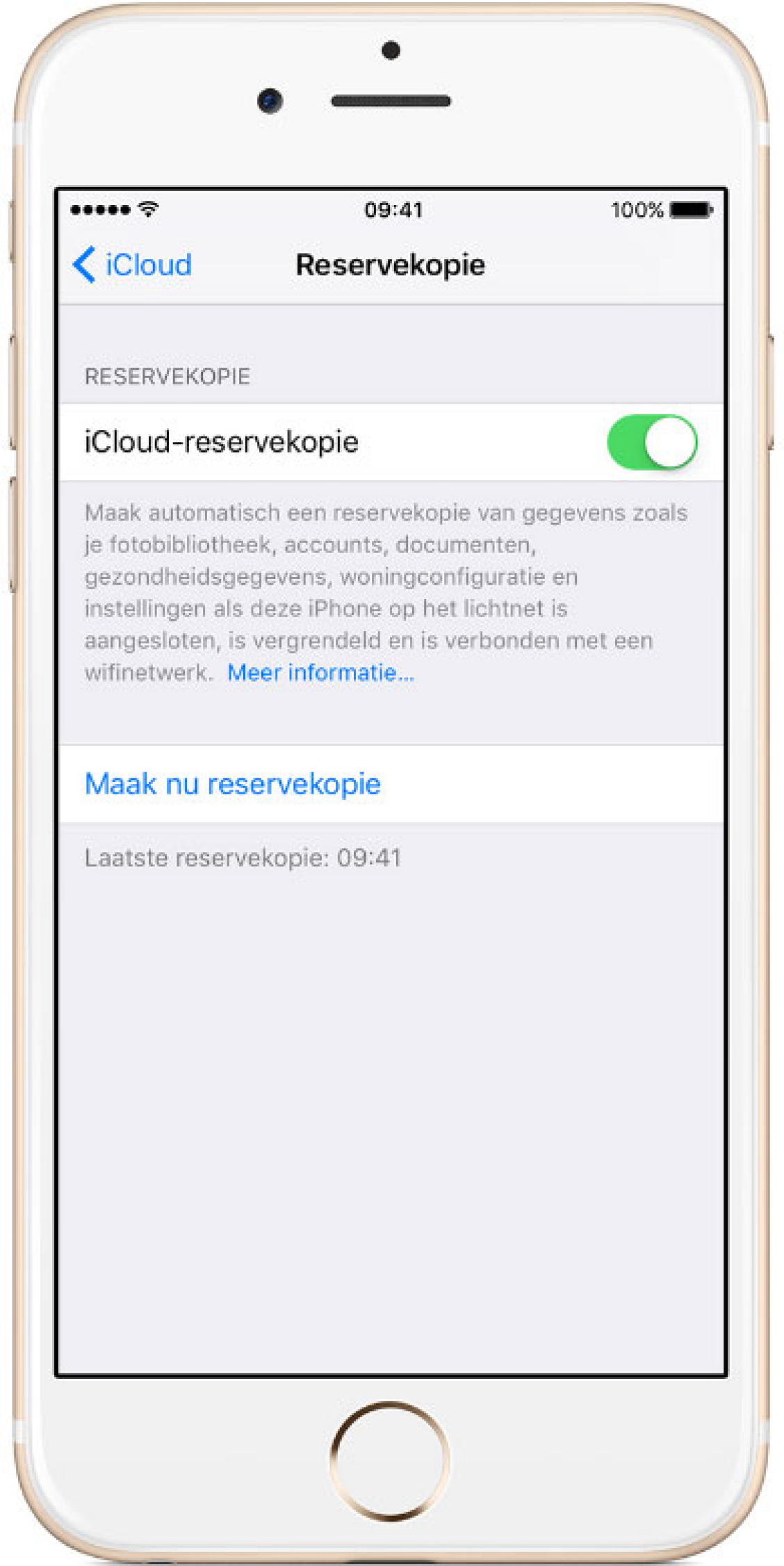
- Selecteer ‘Maak nu reservekopie’
- Zorg dat je met wifi verbonden blijft totdat de kopie is gemaakt
3. Je nieuwe iPhone activeren en de reservekopie plaatsen
- Plaats de simkaart in je nieuwe iPhone en zet de telefoon aan
- Voer de simcode in (let op: je hebt maximaal 3 pogingen)
- Kies de gewenste taal, land of regio
- Kies het wifinetwerk en vul het wachtwoord in
- Schakel locatievoorzieningen in (dit heb je nodig als je Apple kaarten of Google maps wilt gebruiken)
- Configureer Touch ID
.jpg.transform/w1128/high/img.png)
- Stel een toegangscode in en bevestig deze
- Ga naar 'apps en gegevens'
- Selecteer 'Zet iCloud-reservekopie terug'
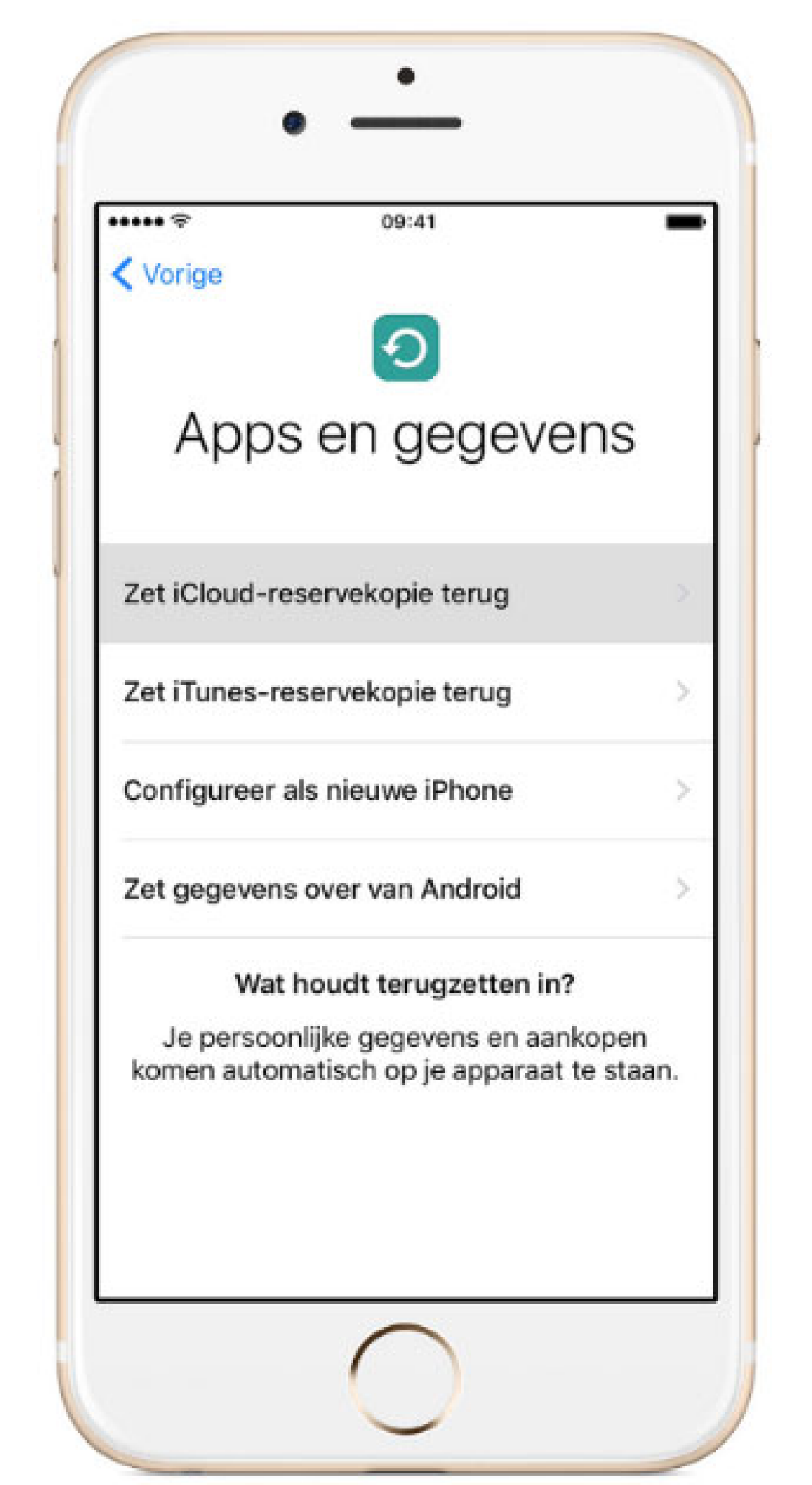
- Kies een eerder gemaakte reservekopie in het dropdown menu. Heb je de kopie beveiligd? Voer dan het wachtwoord in wanneer daarom gevraagd wordt

- Selecteer 'Ga door'
- De reservekopie wordt nu op je nieuwe iPhone gezet. Volg hierna de overige stappen om je nieuwe iPhone verder in te stellen. Zorg ervoor dat je iPhone met het wifinetwerk verbonden blijft
4. Klaar om aan de slag te gaan!
Controleer of alle gewenste gegevens op je nieuwe iPhone staan. Zijn er apps niet gedownload? Doe dit dan opnieuw in de App Store. Nu ben je klaar om aan de slag te gaan!
De iPhone 11 en 12
Maak spectaculaire beelden met de verschillende topcamera's op de iPhone 11 of 12. In verschillende flitsende kleuren. Bestel ze bij Vodafone!